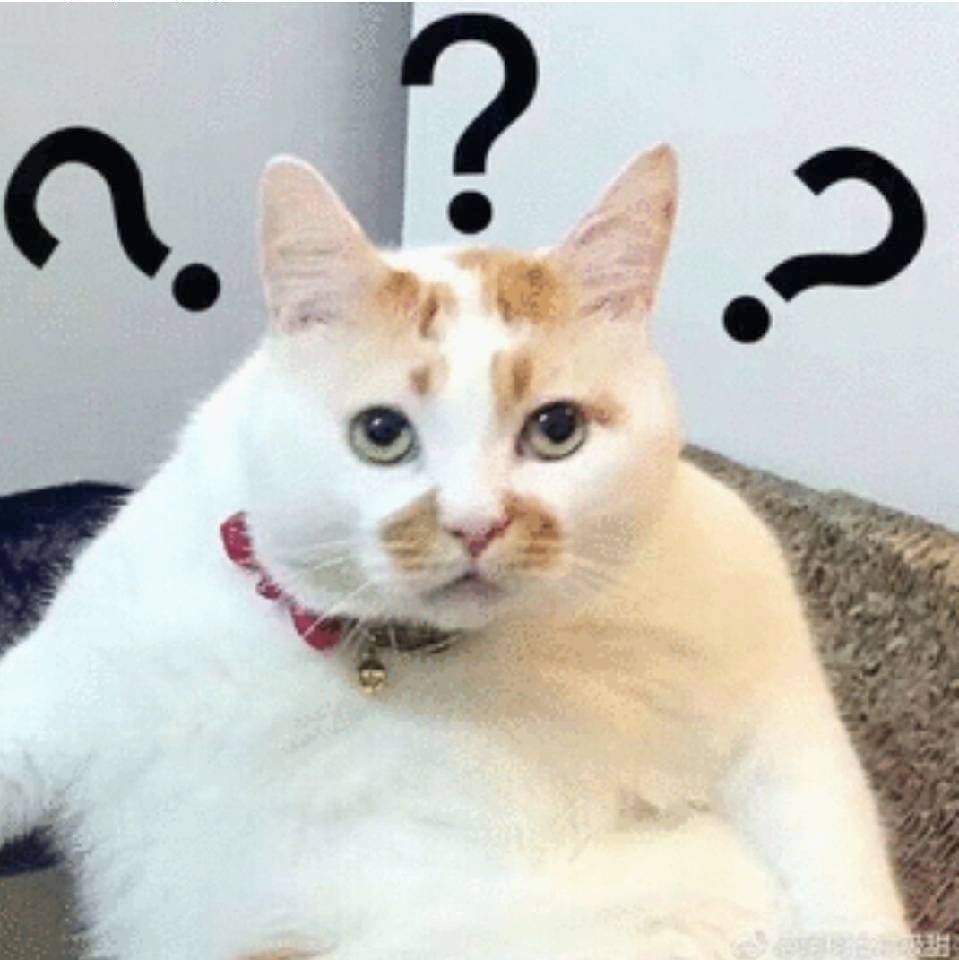一、官网下载vscode
二、安装
安装的时候记得把
将”通过 code打开”操作添加到 Windows资源管理器文件上下文菜单
打钩
三、常用的扩展
| 扩展名 | 功能 |
|---|---|
| 通用的 | |
| Chinese (Simplified) (简体中文) | 中文翻译 |
| Code Runner | 展开全部代码 |
| Markdown Preview Enhanced | Markdown查看 |
| C++相关 | |
| C/C++ | 写C++代码 |
| C/C++ Extension | |
| CMake | |
| CMake Tools | |
| C/C++ Extension Pack | |
| HTML | |
| Auto Rename Tag | 自动修改前后标签名 |
| open in browser | 在浏览器中打开 |
| CSS Peek | 追踪CSS样式 |
| HTML CSS Support | HTML样式支持 |
| Vue | |
| Live Server | 保存后动态显示 |
| Git | |
| Git History | 查看git历史提交记录 |
| GitLens | |
| Git Graph | |
| GoLang | |
| go | 语法支持 |
| vscode-proto3 | 查看protobuf格式 |
| Jinja2 | |
| Jinja | jinja语法支持 |
| Shell | |
| shell-format | 格式化工具 |
| shellman | 代码提示工具 |
| 远程控制 | |
| Remote - SSH | 远程ssh连接 |
| Remote - Containers | |
| Remote - SSH: Editing Configuration Files |
五、配置c/c++环境
- 安装mingw
- ctl+shift+P
C/C++: Edit Configurations (UI)
编译器路径
D:\MinGW\bin\gcc.exe
c++调试的原理
- 先使用tasks.json来创建一个任务
- tasks.json文件可以对程序进行编译,对于C++来说,可以使用gcc,g++,make,cmake,shell脚本
- 可以先测试task能否正常运行,这一步的测试就是测试程序是否能编译通过
- 通过launch.json调用想要使用的任务
这是启动vscode的调试功能
需要做一些配置
再启动gdb调试器来进行调试 - 添加c_cpp_properties.json增加C++的语言支持
使用步骤
创建一个.vscode文件夹
1.tasks.json
1 | { |
2.launch.json
1 | { |
3.c_cpp_properties.json
1 | // https://code.visualstudio.com/docs/cpp/c-cpp-properties-schema-reference |
关于调试的一些疑问
- 使用了C++11的语法,但是C++11的语句,比如auto还是会报错
c_cpp_properties.json中添加1
2"cStandard": "c17",
"cppStandard": "c++17", - 使用了外部的库,比如opencv,QThread等库的时候,编译可以通过但是无法转跳
没有在include中增加包含库的路径
四、卸载
C:\Users$用户名.vscode
C:\Users$用户名\AppData\Roaming\Code【注】这里的“$用户名”根据自己的用户名而定。
参考文献
mingw安装教程
VSCode 任务配置参数及任务结果分析-problemMatcher
[VSCode配置C/C++环境]https://zhuanlan.zhihu.com/p/87864677
[VScode配置c/c++环境(无数试错版本)]https://blog.csdn.net/Pretty_Anno/article/details/126978142
[windwos11没有Hyper-V的解决方法]https://www.jianshu.com/p/96aa6eeacb56